在使用剪辑APP编辑视频的过程中,经常需要使用剪辑APP添加各种效果,比如使用剪辑APP修改视频导出的格式。那么剪贴APP如何设置视频导出的格式呢?让我们和古风插画网编辑一起来看看吧。

如何将视频导出格式修改为我们想要的格式:
第一步,在电脑上打开剪贴APP软件,进入剪贴APP的编辑界面。
第二步:点击剪贴APP编辑首页的“创建按钮”按钮。
第三步:进入文件夹导入界面。在这个页面上,选择我们需要使用的视频文件夹,然后点击下面的“导出到项目”进行保存。
第四步:接下来,编辑视频。编辑完成后,点击视频右上方的“导出”按钮,即可导出视频。
第六步。然后,我们单击弹出窗口中的“格式”按钮。有两种视频格式可供选择:“MP4”和“mov”。单击我们需要使用的格式之一。
第七步。做出选择后,点击“导出”按钮。您可以在导出文件夹中看到最终效果。
第八步。最后,如果对导出的视频格式不满意,我们可以通过修改视频的格式来修改视频的格式。
这就是剪贴APP如何设置导出格式的全部操作,不是很简单吗?希望对你也有帮助。






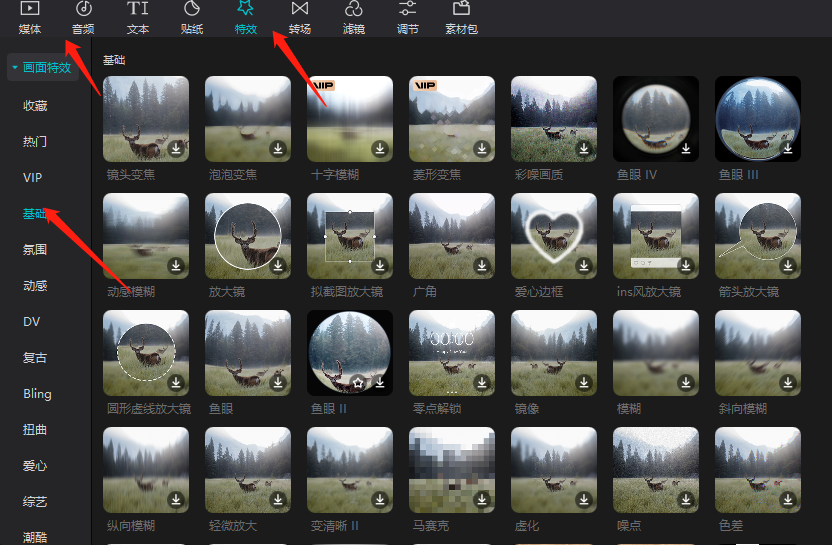

评论0